这篇文章将为大家详细讲解有关怎么使用nbgitpuller分发共享文件,文章内容质量较高,因此小编分享给大家做个参考,希望大家阅读完这篇文章后对相关知识有一定的了解。
在使用JupyterHub时pp助手该应用没有开启文件共享,一个常见的需求就是给用户/学生分发数据和示例代码,一般而言我们想要使得学生/用户可以:
轻松获得最新版本的实验数据和代码
不必担心自己的作业丢失,即使老师修改了内容,也不会把学生的修改覆盖
不必手动处理合并冲突或其他复杂的操作
相应的,管理者/教师应当:
使用现代的协作版本控制工具来编写和存储教学材料,目前Git是最佳的工具
nbgitpuller是一个Jupyter Notebook扩展,可以帮助实现上述功能
本教程将指导创建一个神奇的nbgitpuller链接,使得JupyterHub的用户可以点击该链接,直接从指定的git repository中获取最新版本的材料
01 生成一个nbgitpuller链接
使用一个基于Binder的应用进行链接的在线生成,操作步骤为:
1、打开链接mybinder.org based application,等待应用编译
2、在空白框内输入相关信息
branch:要拉取的git项目的分支
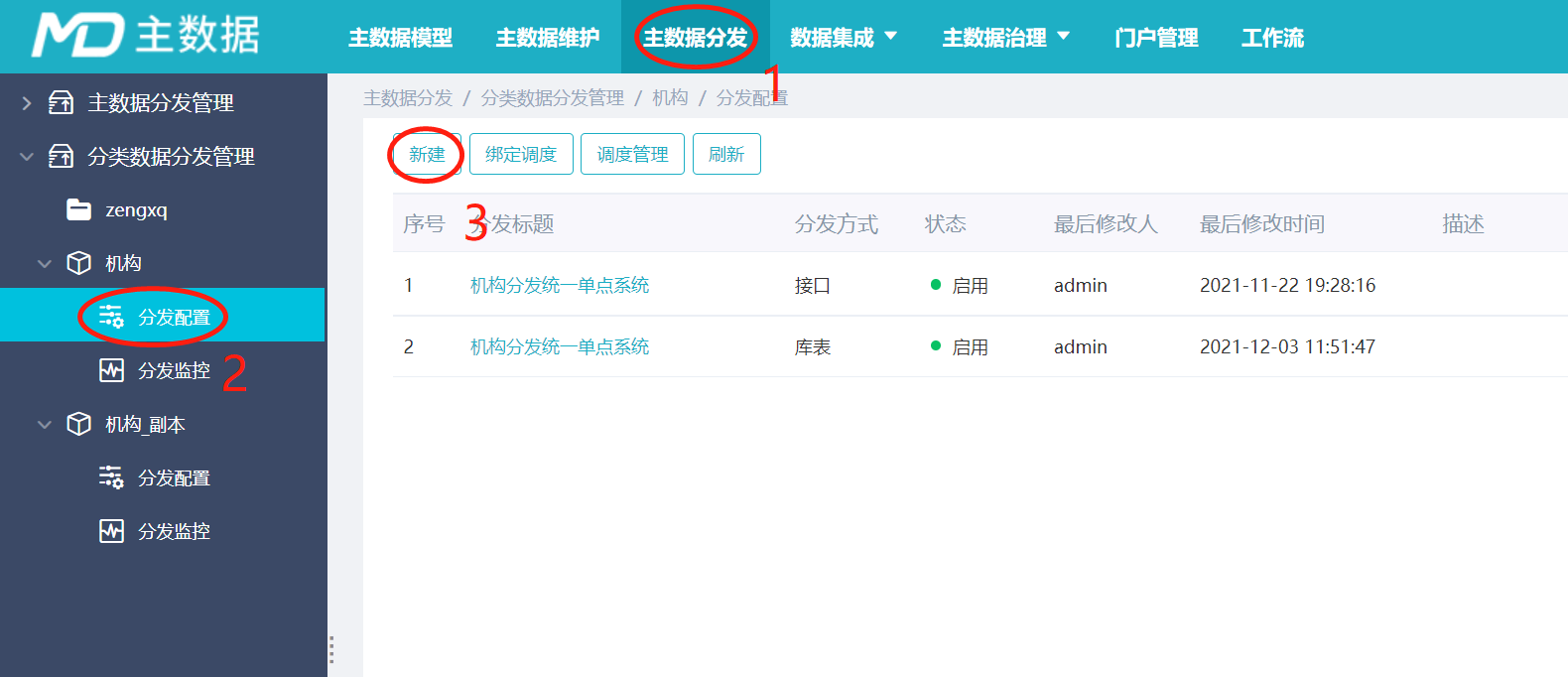
hub_url:自己服务器Jupyter Hub的url
repo_url:要拉取的git项目的url
urlpath:需要从git项目中拉取的文件路径
输入完成后,可以看到下方生成了一个链接,用户通过点击该链接就能把项目分发到各自的环境中
3、手工编辑分享链接,该链接的组织形式为:
http:///hub/user-redirect/git-pull?repo= &branch= &subPath= &app=
repo:git项目的链接
branch:项目的分支,默认为master
subPath:克隆后要启动的项目内的目录/笔记本的路径。默认为打开链接的 Git 仓库的根目录
app:选择在哪个应用视图中打开(Jupyter Notebook/ Jupyter Lab)这个参数是可选的,默认为环境变量NBGITPULLER_APP的值,如果没有定义,则默认为Notebook
urlPath:如果指定了urlPath,app和subPath将会被覆盖,并重定向到指定的路径。
至此,分发链接就制作完成,可以将该链接通过各种方式分享给用户/学生了!
1、当用户点击链接并登录Jupyter Hub后,可以看到如下图的进度条,此时正在自动进行远端的拉取和合并等操作
2、最终,用户进入到自己的环境中,可以看到该项目已经被置入文件目录!
关于怎么使用nbgitpuller分发共享文件就分享到这里了,希望以上内容可以对大家有一定的帮助pp助手该应用没有开启文件共享,可以学到更多知识。如果觉得文章不错,可以把它分享出去让更多的人看到。
版权声明
本文仅代表作者观点。
本文系作者授权发表,未经许可,不得转载。

发表评论